在日常办公场景中,Excel表格工具凭借其强大的数据处理功能深受职场人士青睐。掌握高效操作技巧能显著提升工作效率,其中单元格自动填充功能作为基础且重要的操作模块,其对应的快捷键使用技巧值得重点掌握。
数据填充核心技巧详解:
一、拖拽式填充操作:
1. 启动Excel程序新建工作表,在起始单元格A1输入"001",相邻单元格A2输入"002"形成连续数据模板
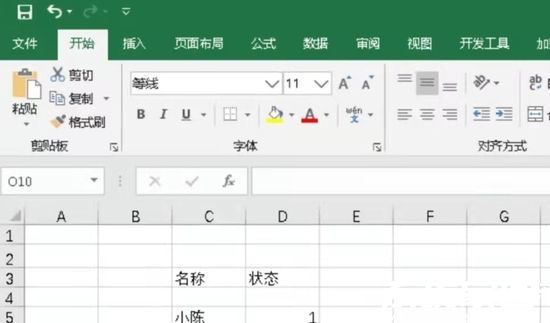
2. 同时选定A1和A2单元格区域,此时单元格右下角将显示方形填充柄标识
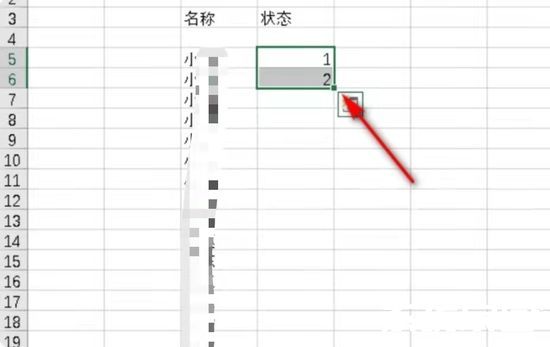
3. 长按鼠标左键垂直向下拖拽至目标单元格,系统将自动生成等差序列数据
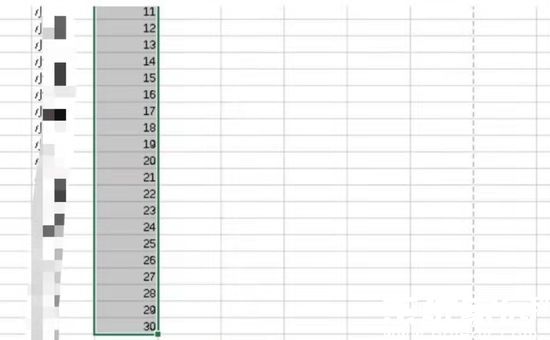
二、键盘快捷操作方案:
1. 纵向填充组合键:选定包含基准数据的单元格及其下方目标区域,同时按下Ctrl+D组合键即可完成纵向复制
2. 横向填充组合键:选取源数据单元格及右侧待填充区域,使用Ctrl+R快捷键可快速实现横向数据扩展
3. 逆向填充方案:对于需要向上或向左填充的场景,可通过工具栏的填充命令选择对应方向完成操作
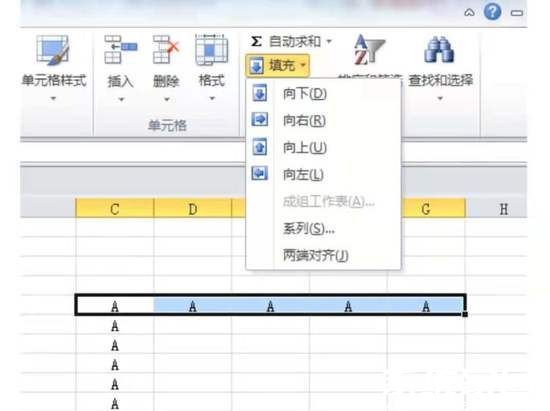
操作注意事项:
使用拖拽填充时需保持鼠标左键持续按压状态,当处理复杂数据格式时建议先进行小范围测试。对于包含公式的单元格填充,需特别注意相对引用与绝对引用的区别。若需填充特殊序列(如工作日序列),可通过右键拖拽后选择序列设置进行调整。
通过熟练掌握这两种数据填充方式,用户在处理大批量数据录入时可节省80%以上的操作时间。建议将常用快捷键形成肌肉记忆,同时根据实际工作场景灵活选择鼠标操作或键盘操作方案。数据填充功能还可拓展应用于公式复制、格式刷应用等多种办公场景,值得深入探索实践。
本文系统解析了Excel自动填充的核心操作方法,后续将持续分享更多表格处理进阶技巧与实战应用案例。



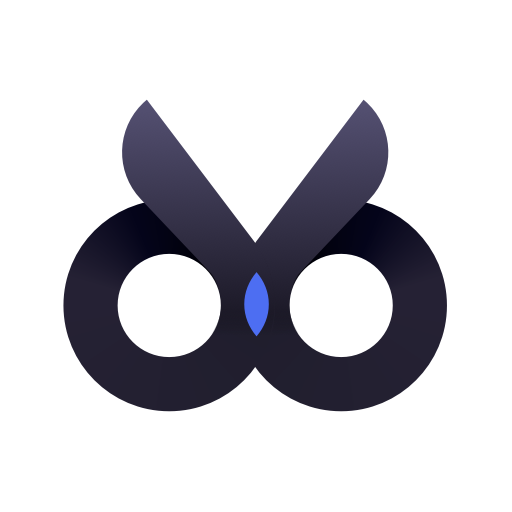









 智轨通App地铁出行智能乘车助手
智轨通App地铁出行智能乘车助手 废文网小说资源库与阅读社区
废文网小说资源库与阅读社区 电动车换电服务平台使用
电动车换电服务平台使用 追剧影视大全2024年新版上线
追剧影视大全2024年新版上线 2024口语宝高效提升英语对话能力
2024口语宝高效提升英语对话能力 声破天Spotify音乐畅听与下载全
声破天Spotify音乐畅听与下载全 呼噜猫舍科学助眠与睡眠管理工具
呼噜猫舍科学助眠与睡眠管理工具 智慧蛋鸡养殖助手高效应用
智慧蛋鸡养殖助手高效应用